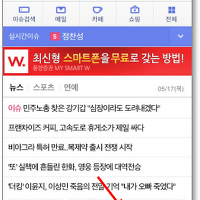지금은 그 필요성이 적어지긴 했지만, 아이폰을 구입하고 나서 미국계정을 다들 하나씩 만들었는데요. 예전엔 국내에서 아이폰 게임센터가 개설되지 않아 게임 어플들은 모두 해외 계정으로 구매해야 했었기 때문입니다.
이젠 국내에도 아이폰 게임센터을 사용할 수 있어 대부분의 해외 게임을 국내계정으로도 앱스토어에서 구매할 수 있지만, 간혹 유용한 어플들은 아직 해외계정으로만 구입 가능한 경우가 있습니다. 오늘은 아이튠즈를 거치지 않고 신용카드 등록 없이 아이폰에서 미국계정을 만드는 방법을 알려드리겠습니다.
♦ 아이폰으로 미국계정 만들기
먼저 아이폰의 앱스토어를 실행한 후 하단 좌측의 ‘추천’ 항목으로 들어갑니다.

추천 화면에서 최하단으로 내려오면 앱스토어 계정 로그인 항목이 보입니다. 이미 로그인 되어 있다면 메일주소로 된 계정 아이디가 표시되어 있을겁니다. 일단 이 아이디를 터치해서 나오는 팝업메뉴 중 ‘로그 아웃’을 터치해서 로그아웃 상태로 만듭니다.
로그아웃 상태로 만든 후 이제 신용카드 없이 앱스토어 계정을 생성하기 위해선 먼저 무료어플 하나를 다운받아야 합니다. 무료 어플을 다운받기 위해 계정을 생성하는 과정에서는 신용카드 없음(None) 란을 선택할 수 있기 때문입니다.
※ 만약 신용카드를 등록하실 경우라면 무료어플을 다운 받을 필요 없이 기존의 계정을 로그아웃하고 다시 로그인하면서 새로운 계정 만들기를 선택하면 됩니다.
로그아웃 하기전의 국가로 표시되는데 미국계정을 만들기 위해 국가 설정을 미국(United States)으로 설정합니다. United States 항목은 맨위에 있으니, U자로 시작되는 목록에서 해매지 마세요.(한참 해매고 있던 1인...;;)
먼저 계정 아이디로 사용할 이메일 주소를 입력하고, 비밀번호를 설정합니다. (※ 비밀번호는 대문자 하나 이상, 최소 8자리 이상의 문자와 숫자가 포함된 조합으로 만들면 됩니다.)
나머지 항목도 차례대로(비밀번호 분실시 질문과 답 ➔ 생년월일 ➔ 이메일 수신 문의) 모두 입력해 준 다음 ‘Next’를 터치하여 다음 단계로 넘어가면, 신용카드를 입력하는 화면이 나옵니다.
신용카드 선택란에서 None 항목을 선택합니다. 미리 얘기했듯이 앞에서 무료어플을 구입하는 과정을 거치지 않았다면, 신용카드 선택란에 None 항목이 보이지 않습니다.
• Title : 호칭 (터치해서 임의대로 선택)
• First Name : 성 (영어로 입력)
• Last Name : 이름 (영어로 입력)
애플이나 구글 본사 주소 입력
계정 정지가 된다고 하더라도 정상적인 결재절차를 이용했다면, 이메일을 통해 계정주소를 이전하는 조건으로 문제를 해결 할 수 있으니 걱정하지 말고, 미국 주소를 소유하고 있지 않은 분들은 아래처럼 애플이나 구글 주소를 입력해줍니다.
※ 애플 본사 주소
• Address : Apple Computer Inc.
• Address : 1 infinite Loop
• City : Cupertino
• State : CA
• Zip : 95014
• Phone : 800 500 7078
※ 구글 본사 주소
• Address : 1600 Amphitheatre
• Address : Parkway
• City : Mountain View
• State : CA
• Zip : 94043
• Phone : 650 253 0000
모두 입력을 마쳤다면 마지막 단계인 이메일 인증으로 넘어갑니다. 다음 화면에서 우측 상단의 Done 버튼을 터치하면 이메일이 발송됩니다. 바로 아이폰에서 메일이 도착했음을 확인할 수 있습니다.
이제 미국계정이 제대로 생성됐는지 처음과 같이 앱스토어와 들어가거나 설정의 앱스토어를 통해 미국계정으로 로그인 해보면 확인할 수 있습니다.
아이폰 미국계정 만들기, 아이폰 미국계정주소, 아이폰으로 미국계정 만들기
'Smart Web Life > IPhone Tip' 카테고리의 다른 글
| 아이튠즈 보관함 위치 변경, 동기화 폴더 이동 (4) | 2012.05.30 |
|---|---|
| 아이폰 화면캡쳐 하기, 아이폰 팁 (0) | 2012.05.23 |
| 아이폰 팁, 사파리 아래로 한번에 내리기, 스크롤하기 (2) | 2012.05.17 |
| 아이폰 팁, 사파리, 이메일에서 도메인주소 빠른 입력 (2) | 2012.05.15 |
| 아이폰 벨소리 만들기 사이트, audiko.net (0) | 2012.05.08 |